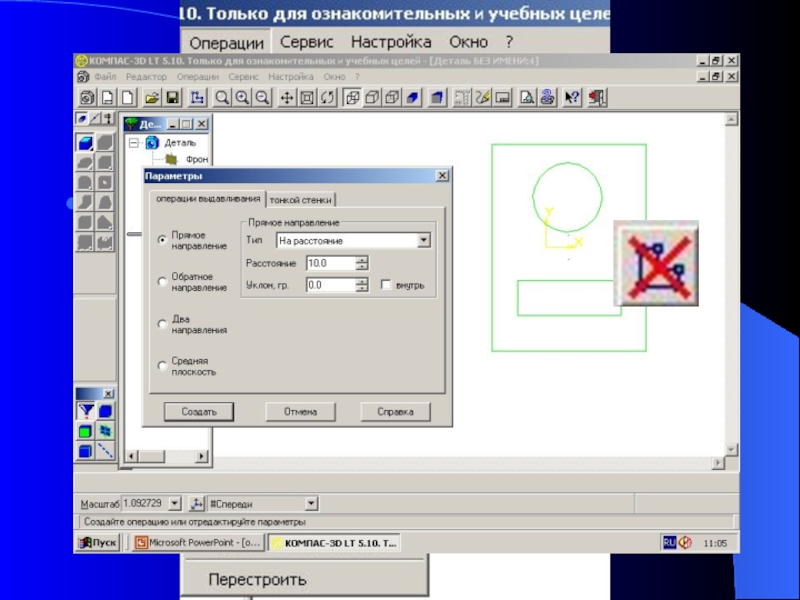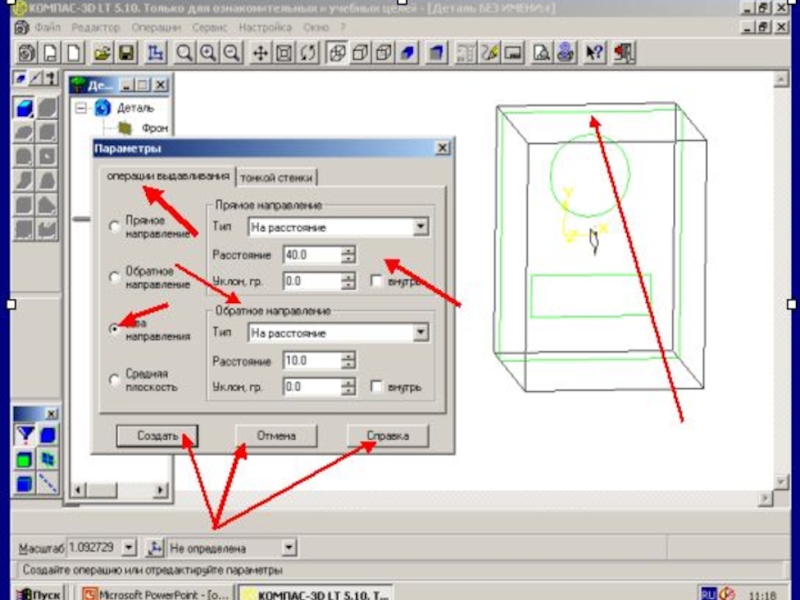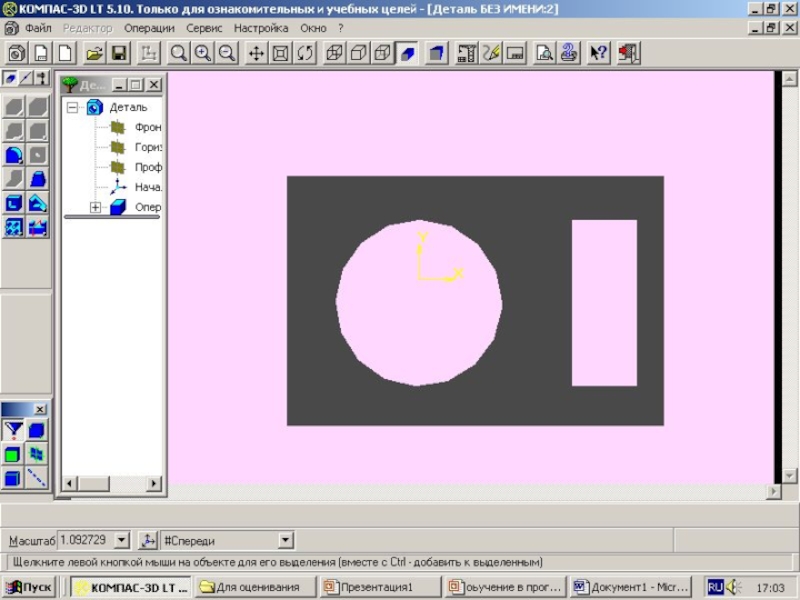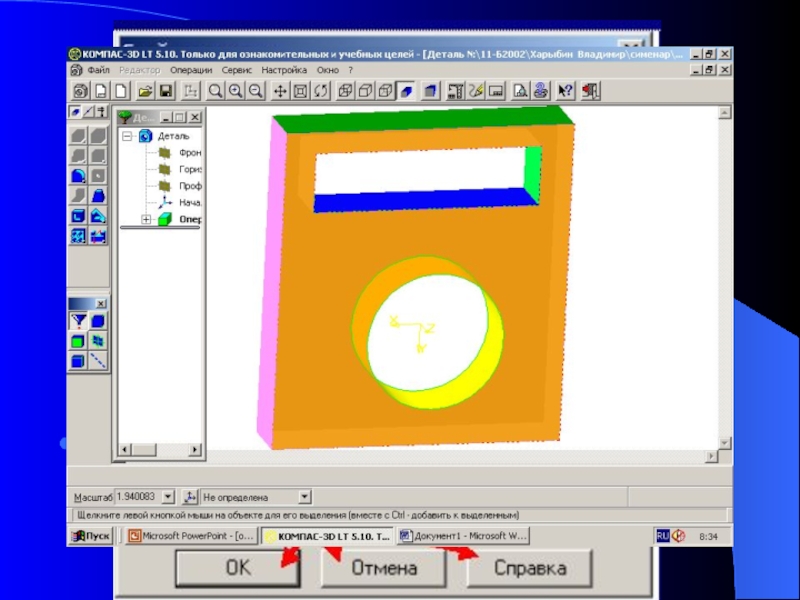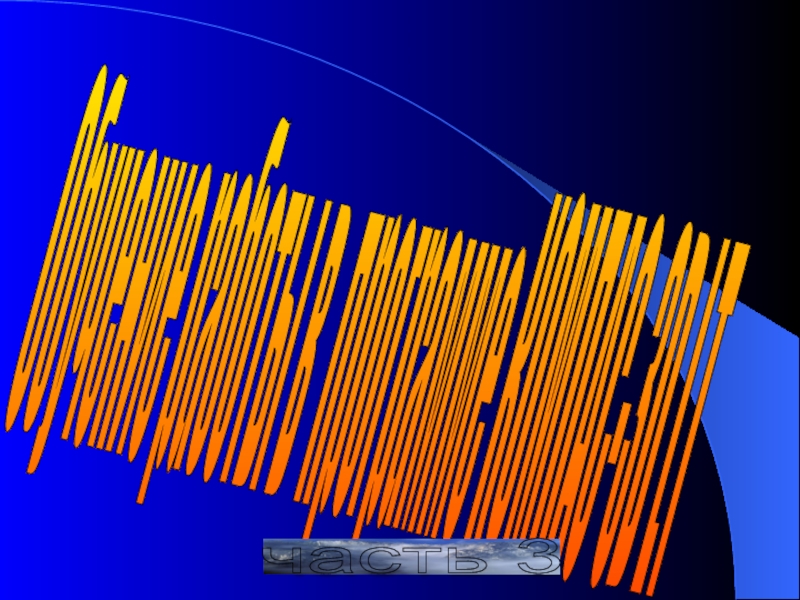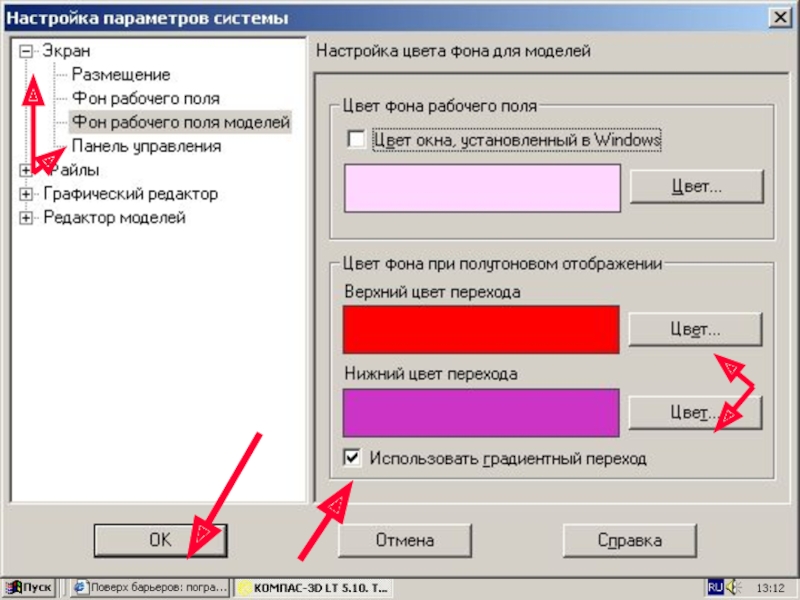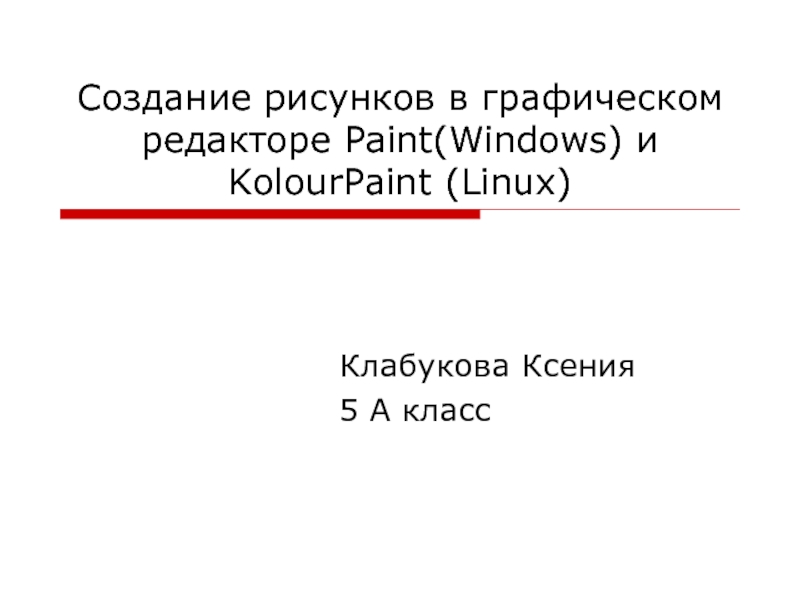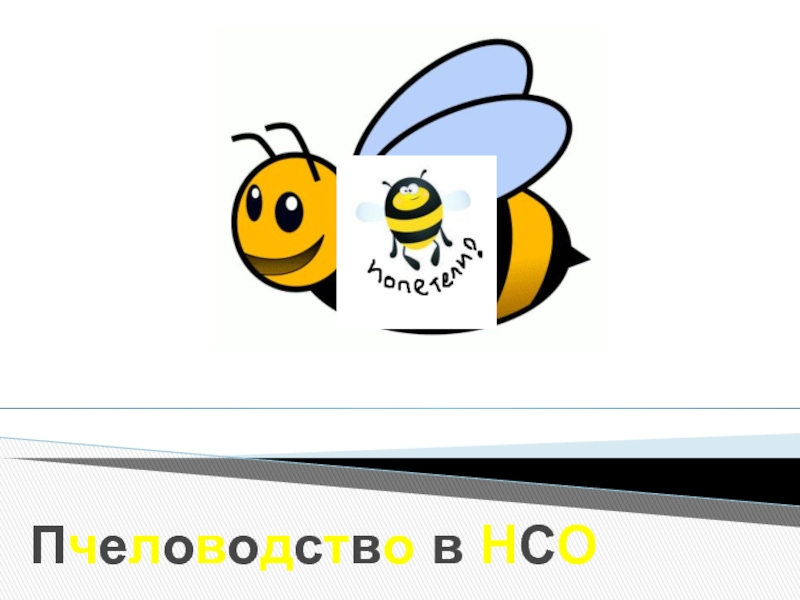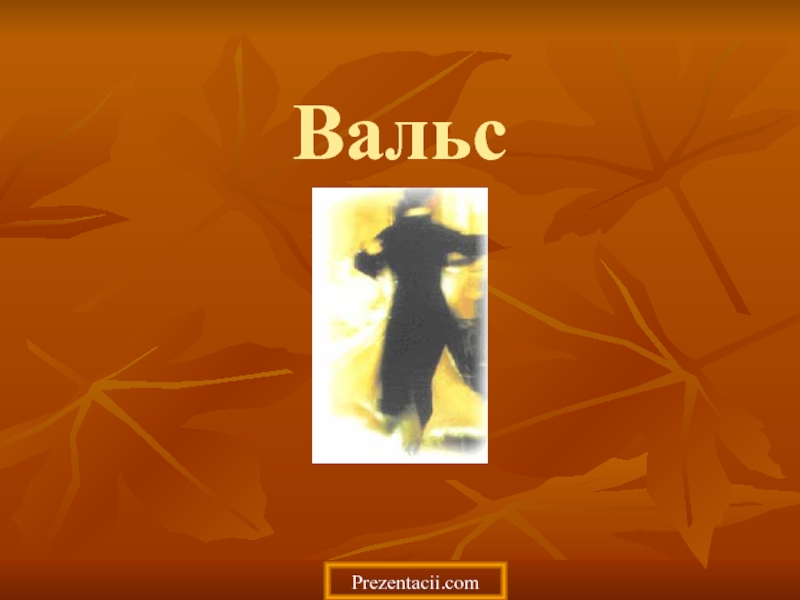- Главная
- Разное
- Дизайн
- Бизнес и предпринимательство
- Аналитика
- Образование
- Развлечения
- Красота и здоровье
- Финансы
- Государство
- Путешествия
- Спорт
- Недвижимость
- Армия
- Графика
- Культурология
- Еда и кулинария
- Лингвистика
- Английский язык
- Астрономия
- Алгебра
- Биология
- География
- Детские презентации
- Информатика
- История
- Литература
- Маркетинг
- Математика
- Медицина
- Менеджмент
- Музыка
- МХК
- Немецкий язык
- ОБЖ
- Обществознание
- Окружающий мир
- Педагогика
- Русский язык
- Технология
- Физика
- Философия
- Химия
- Шаблоны, картинки для презентаций
- Экология
- Экономика
- Юриспруденция
КОМПАС-3D LT 5.10 презентация
Содержание
- 1. КОМПАС-3D LT 5.10
- 2. Обучение работы в программе КОМПАС-3D LT
- 3. В нем нужно выбрать закладку главного меню
- 4. К этому диалоговому окну можно вернуться щелкнув
- 5. Для того чтоб изменить цвет детали (по
- 6. Теперь появится диалоговое окно «свойства грани», в
- 7. Теперь цвет грани детали будет изменен. Открывается
- 8. КЛАВИШИ: Новая деталь, новый лист, новый
- 9. Сдвинуть (перемещение объекта вместе
- 10. конец второй части. продолжение следует.
- 11. Обучение работы в программе КОМПАС-3D LT часть 3
- 12. Теперь появится диалоговое окно «настройка параметров системы».
- 13. Так же можно выбрать двух цветовую палитру
- 14. конец третьей части продолжение следует
Слайд 2Обучение работы в программе КОМПАС-3D LT
часть 2
Постройка деталей черчения
Слайд 3В нем нужно выбрать закладку главного меню ОПЕРАЦИИ – операция –
Нарисуем контур простейшей детали.
Нажмем на клавишу НОВЫЙ ЭСКИЗ. Теперь появится окно объемного изображения.
Слайд 4К этому диалоговому окну можно вернуться щелкнув дважды мышкой на детали.
Так
В окне параметры нужно указать: толщину детали, угол боковой развертки детали (внутрь, наружу), сколько направлений (прямое, обратное, два направления) и средняя плоскость.
Разбор окна объемного построения.
Слайд 5Для того чтоб изменить цвет детали (по граням), нужно: открыть «сервис»
Теперь можно сделать полутоновую деталь. Для этого выберете клавишу ПОЛУТОНОВОЕ.
Теперь деталь станет серого (другого монотонного цвета).
Слайд 6Теперь появится диалоговое окно «свойства грани», в котором нужно убрать галочку
Теперь появится панелька «фильтры объектов» в котором нужно выбрать «фильтровать все».
Выделите нужную вам грань (один щелчок на грани), вызовите контекстное меню. И выберете «СВОЙСТВА ГРАНИ».
Слайд 7Теперь цвет грани детали будет изменен.
Открывается дочернее окно, в котором можно
Слайд 8
КЛАВИШИ:
Новая деталь, новый лист, новый фрагмент, позволяет начать рисование новой детали.
Открыть,
Новый эскиз.
Масштабирования.
Панели находящиеся в окнах (объемного изображения детали, рисования контуров детали, чертежа детали)
Ознакомление с панелями инструментов.
Слайд 9
Сдвинуть (перемещение объекта вместе со всем листом). Приблизить/отдалить (масштабирование). Повернуть. Каркас.
Просмотр для печати. Настройка принтера. Справка. Завершить сеанс КОМПАС 3D LТ.
Перестроить. Обновить изображение. Показать все.
Слайд 12Теперь появится диалоговое окно «настройка параметров системы». Далее следует выбрать: «экран»
А как же фон?
Для этого нужно открыть «настройка» на панели управления в которой выберете «настройка системы».
Слайд 13Так же можно выбрать двух цветовую палитру фона. Для этого нужно
После того как вы выбрали нужный цвет и т.д. нужно подтвердить команду.
Теперь вы увидите действительное изменение фона.
.